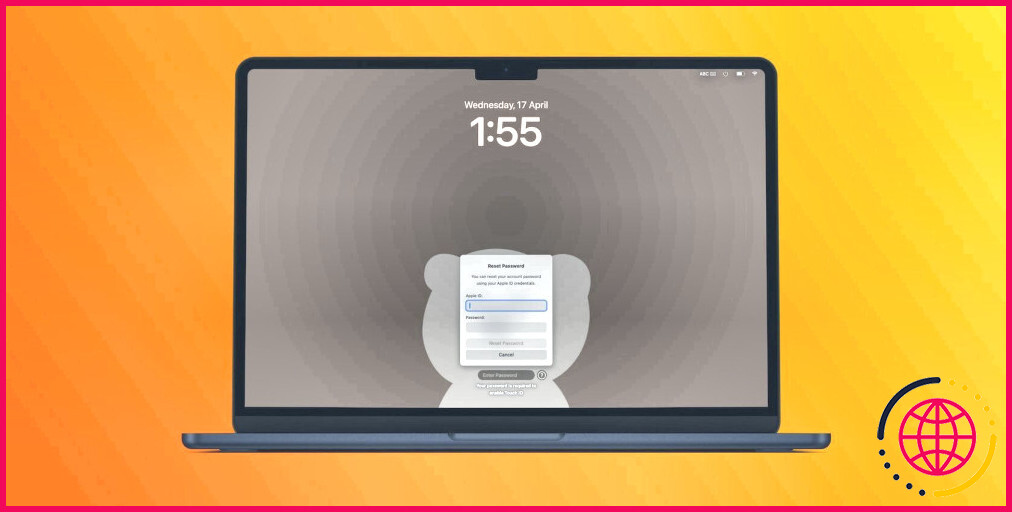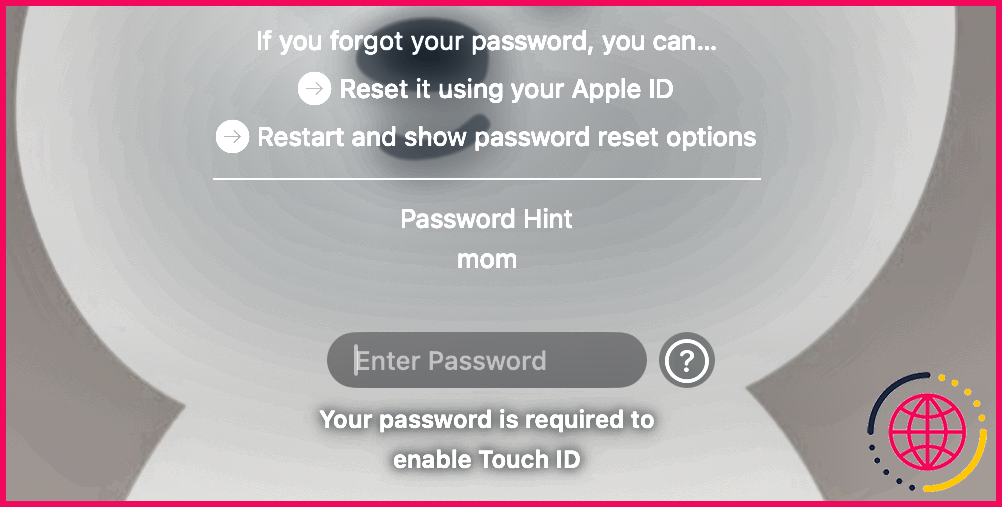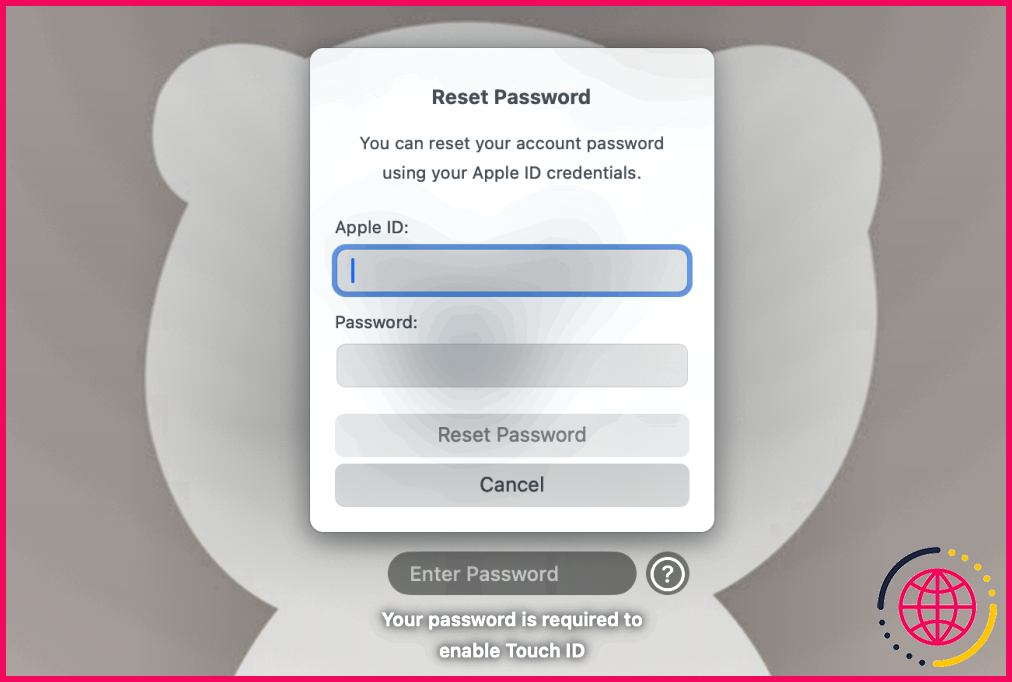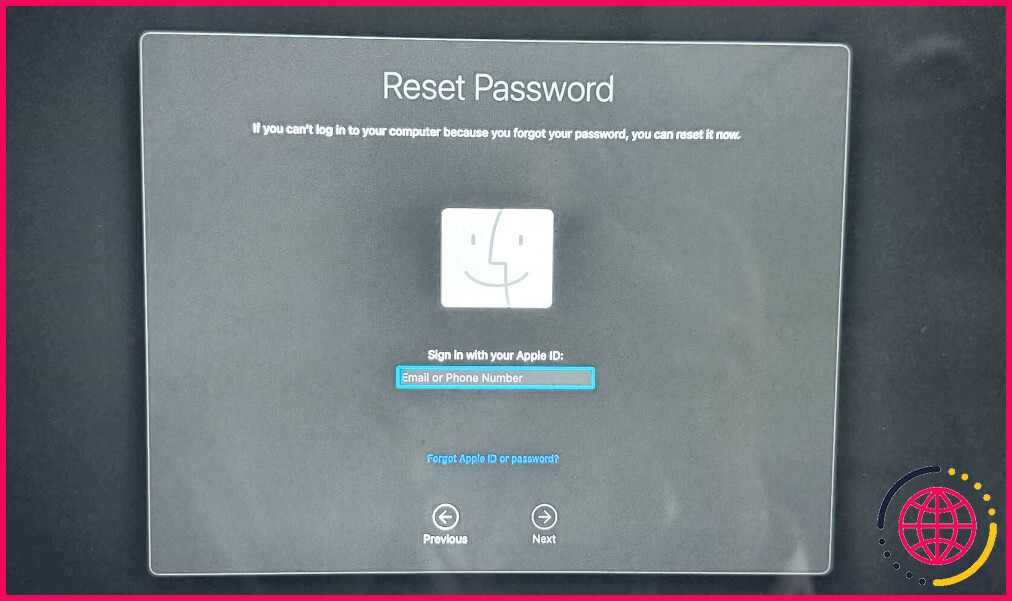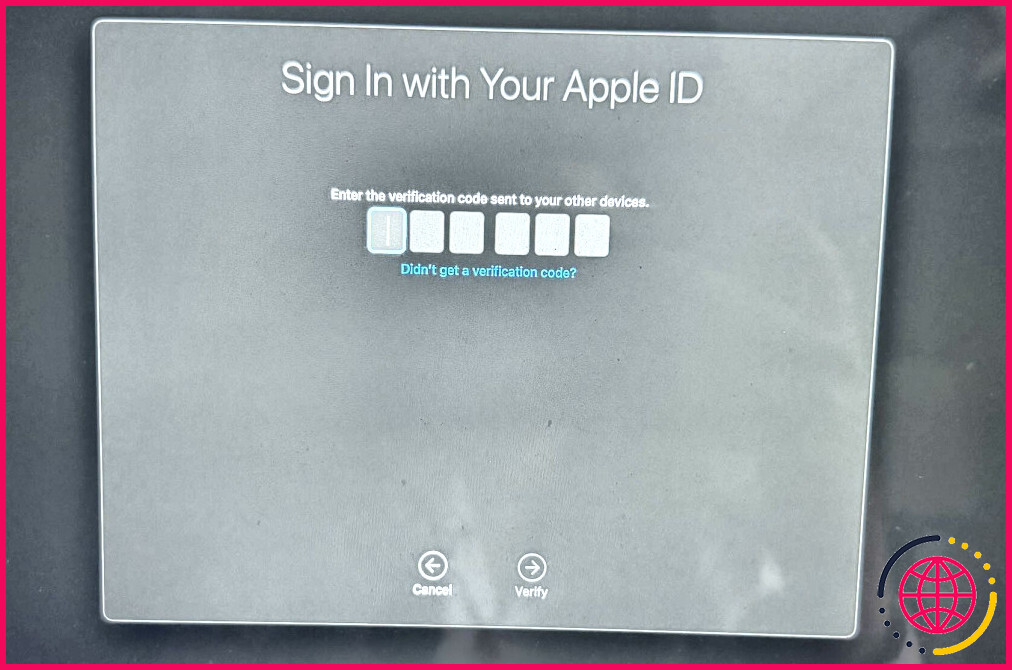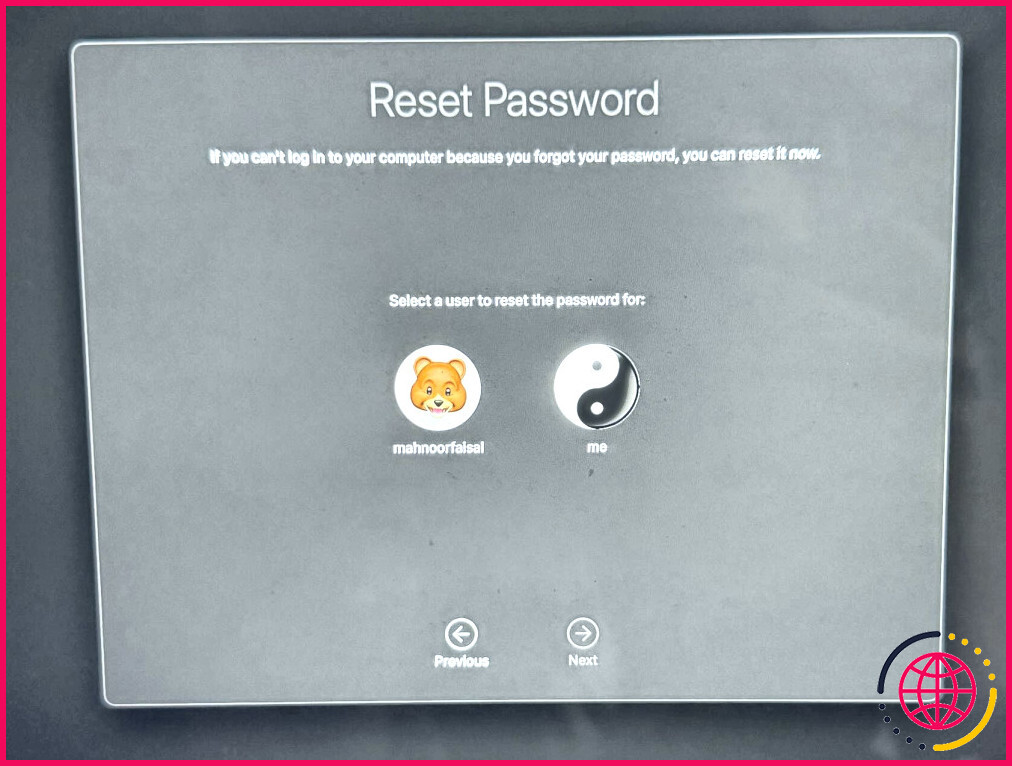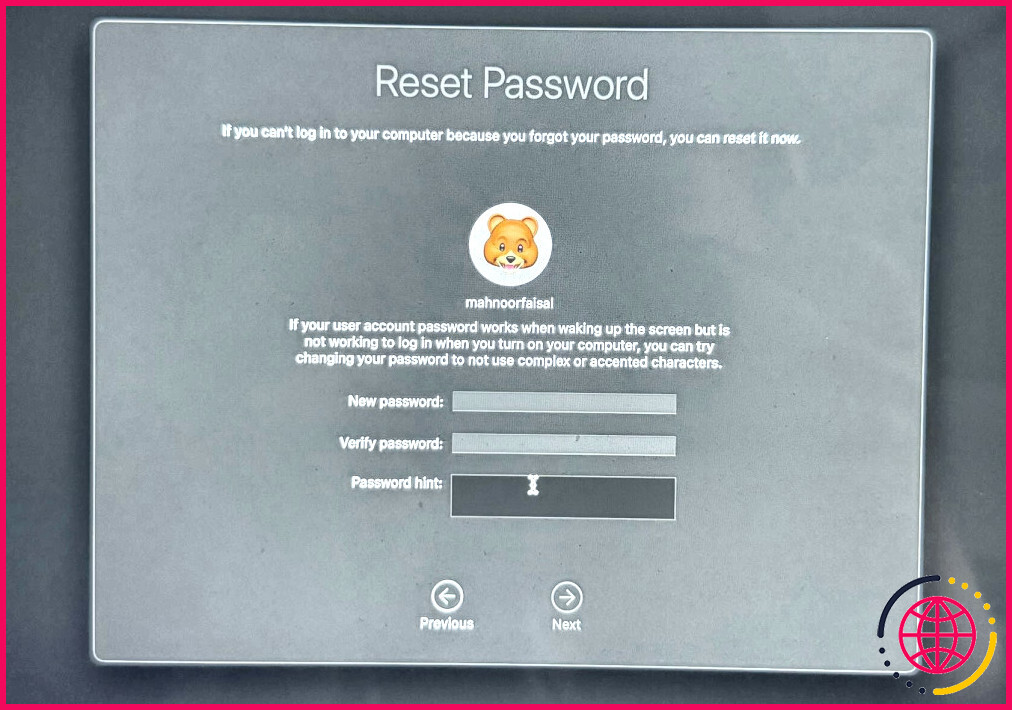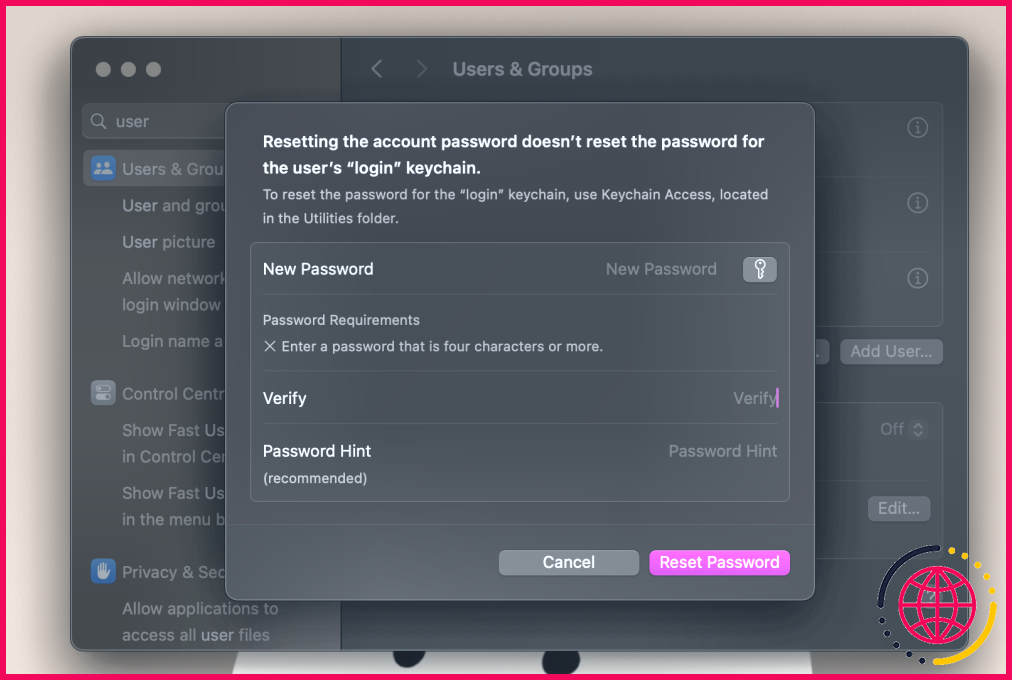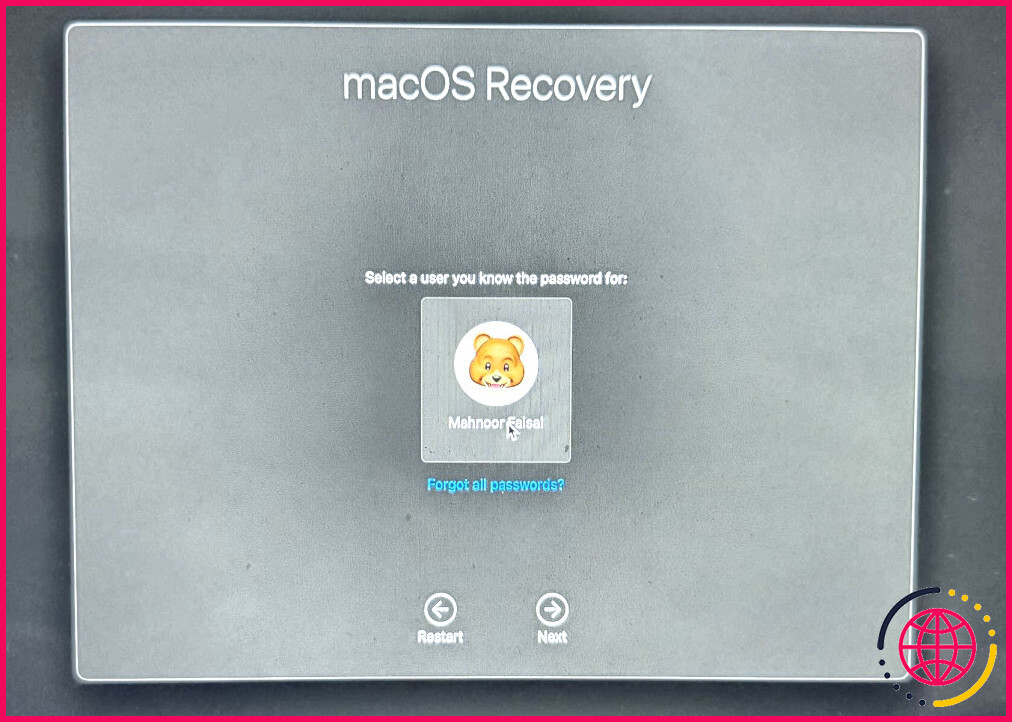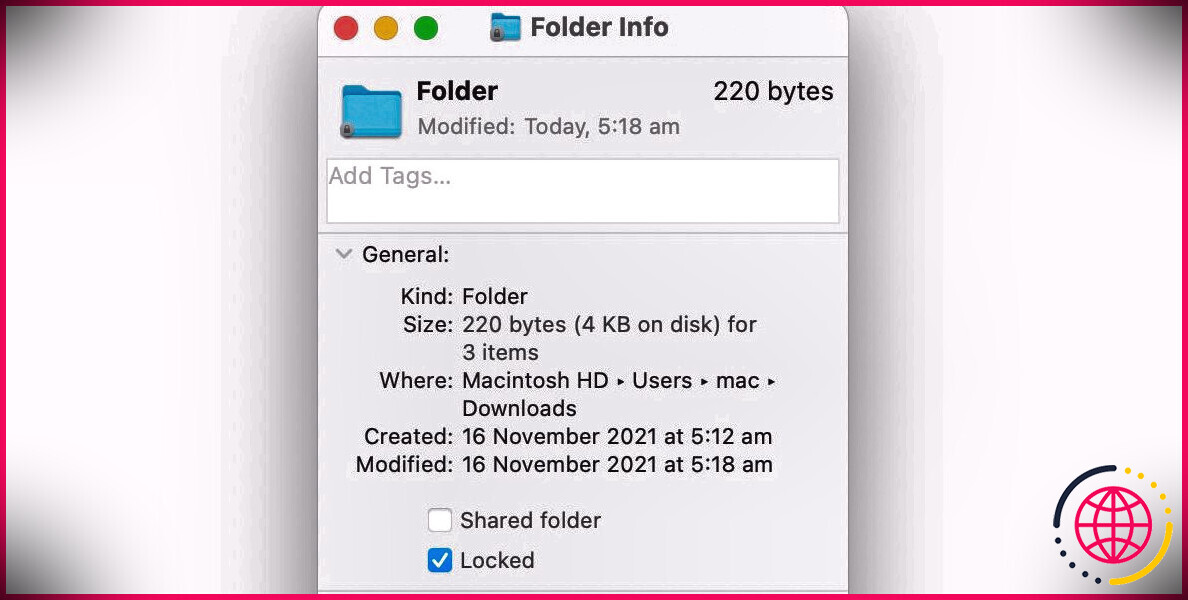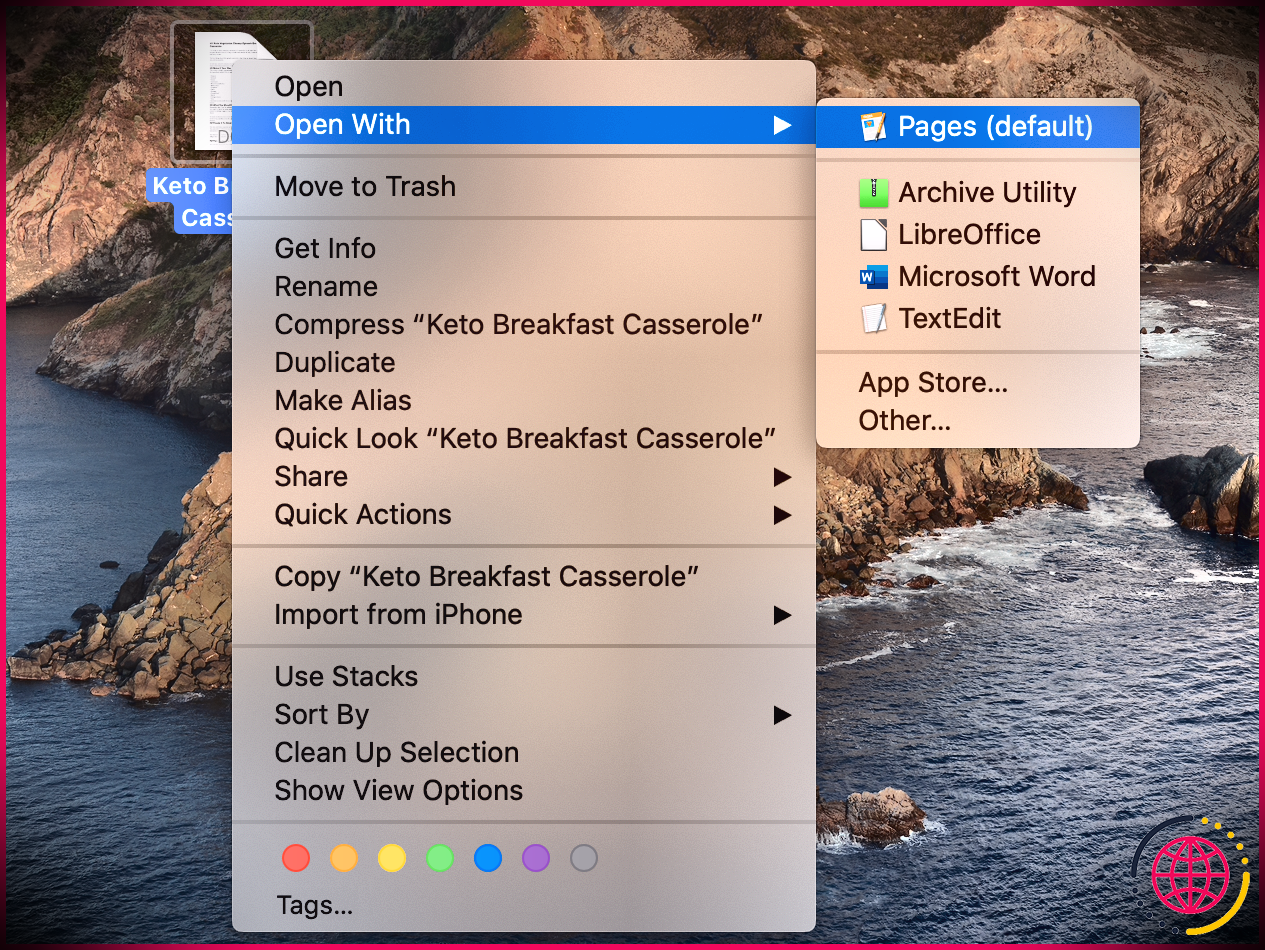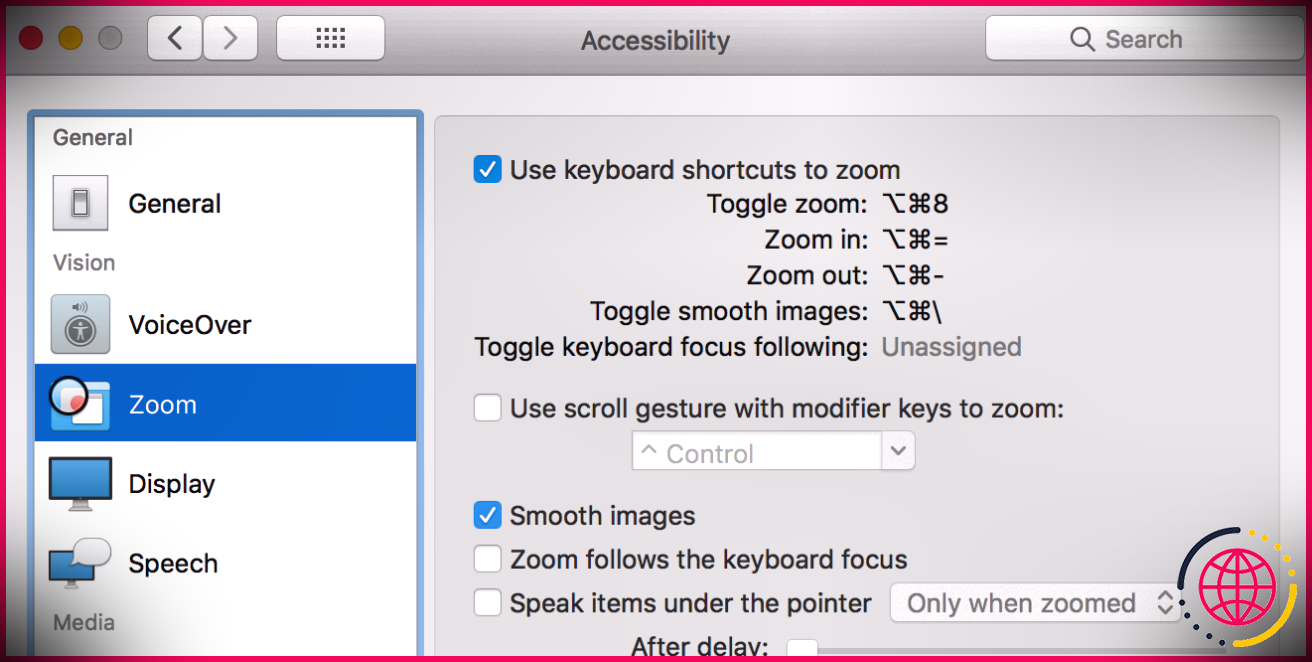3 façons simples de réinitialiser votre mot de passe Mac perdu
Liens rapides
- Réinitialisation avec votre identifiant Apple
- Réinitialisation avec un autre compte administrateur
- Réinitialiser votre mot de passe à l’aide de la récupération macOS
Principaux enseignements
- Le moyen le plus simple de réinitialiser le mot de passe de votre Mac est d’utiliser votre identifiant Apple.
- Vous pouvez également utiliser un autre compte administrateur pour réinitialiser votre mot de passe si plusieurs utilisateurs sont configurés sur votre Mac.
- Si vous avez oublié le mot de passe de votre identifiant Apple, vous devrez d’abord prendre le temps de le réinitialiser.
Si vous oubliez le mot de passe administrateur de votre Mac, vous n’aurez plus accès à votre Mac. Mais pas de panique, vous pouvez réinitialiser le mot de passe de votre Mac et retrouver l’accès en entrant d’autres informations. Nous allons voir quelles sont les possibilités qui s’offrent à vous.
1 Réinitialisation avec votre identifiant Apple
Le moyen le plus simple de réinitialiser le mot de passe de votre Mac est d’utiliser votre identifiant Apple. Si vous saisissez trois fois un mot de passe erroné sur l’écran de connexion, vous pouvez voir une icône de point d’interrogation à côté du champ du mot de passe.
Cliquez sur le point d’interrogation (?) et deux options s’offrent à vous si vous avez oublié votre mot de passe. Choisissez Réinitialisez-le à l’aide de votre identifiant Apple. Si votre ordinateur est connecté à d’autres comptes, il se peut que vous deviez vous déconnecter de ces derniers pour utiliser cette option.
Saisissez votre adresse électronique et votre mot de passe Apple ID dans la fenêtre suivante et cliquez sur Réinitialiser le mot de passe. Une fenêtre contextuelle vous avertit que la modification du mot de passe administrateur de votre Mac entraînera la création d’un nouveau trousseau de clés. Cliquez sur OK.
Vous serez maintenant redirigé vers l’assistant de récupération. Commencez par saisir votre adresse électronique Apple ID et cliquez sur Suivant. De même, saisissez le mot de passe associé à votre identifiant Apple et cliquez sur Suivant.
Une fenêtre contextuelle « Connexion à l’identifiant Apple demandée » s’affiche sur vos appareils de confiance. Choisissez Autoriser pour vous authentifier et obtenir un code à six chiffres. Saisissez maintenant le code à six chiffres sur votre Mac.
Si vous avez plusieurs comptes d’utilisateur sur votre Mac, sélectionnez l’utilisateur pour lequel vous souhaitez réinitialiser le mot de passe de connexion.
Enfin, vous pouvez saisir deux fois votre nouveau mot de passe et ajouter un indice de mot de passe. Une fois que vous avez terminé, cliquez sur Suivant.
2 Réinitialisation avec un autre compte administrateur
Si vous avez configuré plusieurs comptes d’utilisateur sur votre Mac, vous pouvez utiliser un compte d’administrateur pour réinitialiser votre mot de passe. Voici comment procéder :
- Connectez-vous au deuxième compte administrateur en utilisant son nom d’utilisateur et son mot de passe.
- Cliquez sur le bouton logo d’Apple dans la barre de menu et choisissez Réglages du système dans la liste déroulante.
- Faites défiler la barre latérale de gauche vers le bas et choisissez Utilisateurs & Groupes.
- Cliquez sur l’icône Info (i) à côté du compte dont vous êtes exclu et cliquez sur l’icône Réinitialiser à côté de l’icône Mot de passe.
- Entrez le mot de passe administrateur de votre Mac, puis appuyez sur la touche Retourner ou cliquez sur Déverrouiller.
- Saisissez deux fois votre nouveau mot de passe, ajoutez un indice de mot de passe et cliquez sur Réinitialiser le mot de passe. Cliquez ensuite sur OK.
Vous pouvez maintenant vous déconnecter de ce compte d’administrateur et vous reconnecter à votre compte principal en utilisant le nouveau mot de passe créé.
3 Réinitialiser votre mot de passe à l’aide de la récupération macOS
Si le point d’interrogation n’apparaît pas lorsque vous saisissez plusieurs fois un mot de passe erroné sur l’écran de connexion de votre Mac, vous pouvez essayer d’utiliser le mode de récupération pour réinitialiser le mot de passe de votre Mac. Procédez comme suit .
- Appuyez et maintenez enfoncée la touche Alimentation (ou Touch ID ) pour éteindre votre Mac.
- Maintenant, appuyez sur le bouton d’alimentation de votre Mac et maintenez-le enfoncé jusqu’à ce que le message « Loading startup options. » s’affiche à l’écran.
- Sélectionnez Options et cliquez sur Poursuivre.
- Vous serez invité à sélectionner un compte d’utilisateur. Cliquez sur le bouton Vous avez oublié tous les mots de passe ? situé en dessous.
- Connectez-vous avec votre adresse électronique et votre mot de passe Apple ID, et suivez les étapes mentionnées précédemment (dans la première section) pour réinitialiser votre mot de passe de connexion à l’aide de votre Apple ID.
Heureusement, la réinitialisation du mot de passe de connexion de votre Mac est assez simple si vous avez accès à votre compte Apple. Toutefois, si vous avez également oublié le mot de passe de votre identifiant Apple, vous devrez d’abord réinitialiser votre mot de passe d’identifiant Apple.
Améliorez votre QI technologique grâce à nos lettres d’information gratuites
En vous abonnant, vous acceptez notre politique de confidentialité et pouvez recevoir des communications occasionnelles sur les marchés ; vous pouvez vous désabonner à tout moment.
Articles recommandés
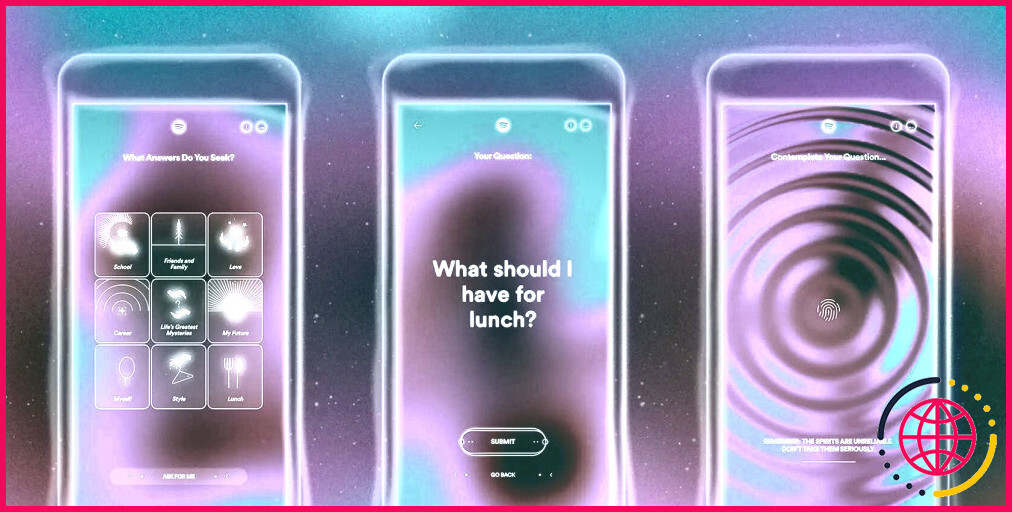
Le médium musical de Spotify est une boule magique qui répond avec de la musique
Votre service de streaming préféré a le légendaire Nostradamus dans sa ligne de mire.

5 alternatives gratuites à Midjourney
Vous cherchez une alternative gratuite à Midjourney ? Essayez ces concurrents dignes d’intérêt.

GenAI d’Adobe transforme les messages textuels en musique : voici un premier aperçu
La GenAI d’Adobe apporte simplicité et accessibilité à la création musicale.
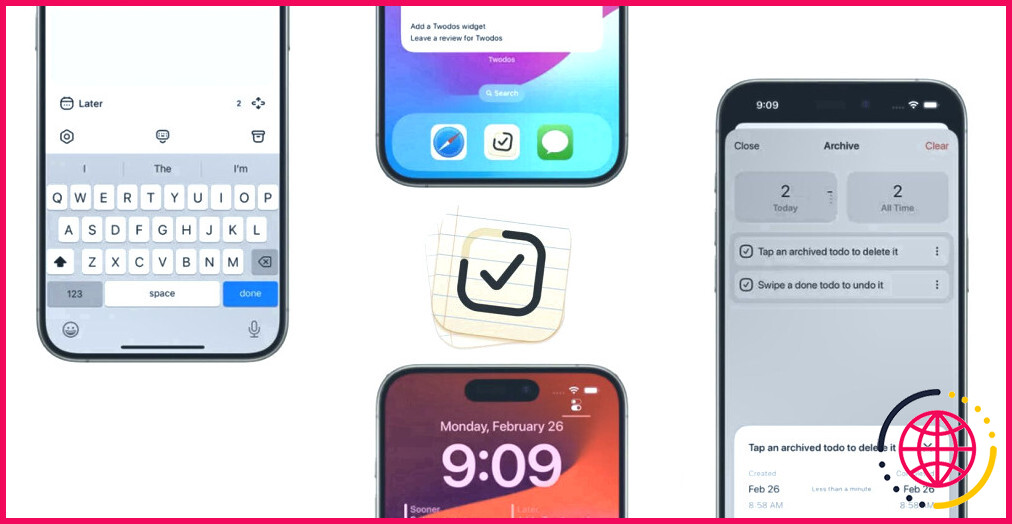
Twodos, l’application gratuite et simple de gestion des tâches avec un principe unique
Twodos est une nouvelle application de tâches ultra-minimaliste et axée sur la protection de la vie privée.

8 façons de garder la batterie de votre ordinateur portable en bonne santé pendant longtemps
La batterie de votre ordinateur portable devrait durer longtemps, mais il y a beaucoup de choses que vous pouvez faire pour qu’elle dure encore plus longtemps.

Des problèmes de Wi-Fi sur la PlayStation 4 ? 8 astuces et correctifs à essayer
Essayez ces solutions lorsque votre expérience réseau PS4 souffre.
Comment déverrouiller mon Mac si j’ai oublié mon mot de passe ?
« Réinitialisez-le à l’aide de votre clé de récupération
- Après avoir saisi votre mot de passe jusqu’à trois fois, si vous voyez l’option de réinitialisation à l’aide de votre clé de récupération, cliquez dessus.
- Saisissez votre clé de récupération FileVault.
- Saisissez les informations relatives à votre nouveau mot de passe, puis cliquez sur Réinitialiser le mot de passe.
Comment réinitialiser un Mac si vous n’avez pas le mot de passe ?
Appuyez sur les touches Commande et R et maintenez-les enfoncées, puis appuyez sur le bouton d’alimentation. Cela devrait ouvrir la fenêtre des utilitaires de MacOS. Formatez le disque dur. Allez dans la fenêtre Utilitaires, sélectionnez l’option « Utilitaire de disque », sélectionnez le disque dur et cliquez sur le bouton « Effacer ».
Est-il possible de déverrouiller un Mac sans mot de passe ?
Utiliser la clé de récupération FileVault La clé de récupération FileVault est la série de lettres et de chiffres que vous avez reçue lorsque vous avez activé FileVault si vous avez choisi une clé de récupération au lieu d’utiliser votre identifiant Apple pour déverrouiller votre compte. Essayez de vous connecter à votre Mac avec un mot de passe.
Peut-on récupérer un Mac sans mot de passe ?
Oui, vous pouvez réinitialiser le Mac sans mot de passe en entrant dans le mode de récupération, puis en choisissant l’option Utilitaire de disque ou Réinstaller macOS.